苹果怎么连接无线网络?新手操作步骤详解。
苹果设备连接无线网络是日常使用中的基础操作,无论是iPhone、iPad还是MacBook,整个过程都遵循相似的核心逻辑,即搜索可用网络、输入密码并完成验证,本文将结合不同设备的特点,从通用步骤到细节优化,详细解析苹果设备连接无线网络的完整流程,并针对常见问题提供解决方案。
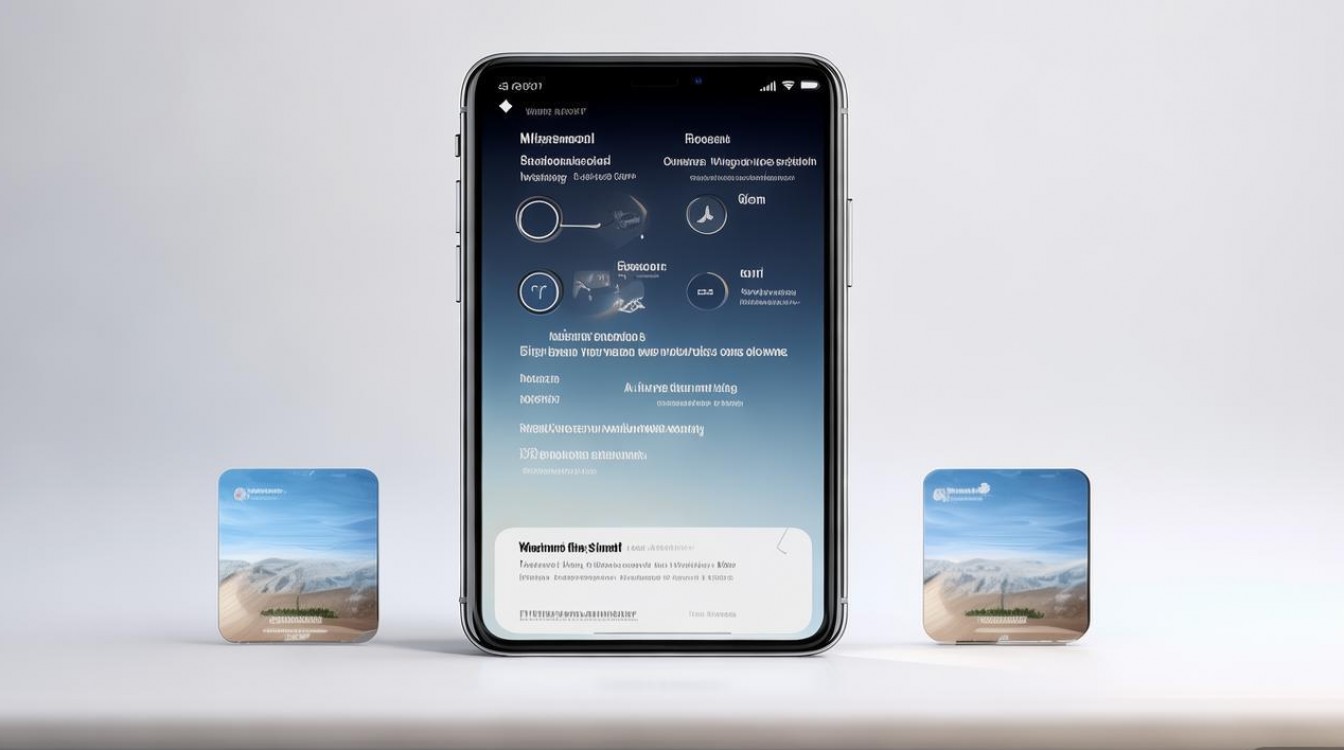
通用连接步骤(适用于iPhone、iPad、MacBook等)
苹果设备连接无线网络的基本流程可分为“打开设置-选择网络-输入密码-连接验证”四个核心环节,具体操作会因设备类型略有差异,但核心逻辑一致。
打开无线网络设置
- iPhone/iPad:从屏幕底部向上轻滑(或从左上角向下滑动,根据设备型号和系统版本调整)打开“控制中心”,点击“无线局域网”图标(类似Wi-Fi信号的图标);或直接进入“设置”应用,点击顶部“无线局域网”选项。
- MacBook:点击屏幕右上角的“控制中心”图标,选择“无线局域网”开关;或通过“系统设置”(或“系统偏好设置”)中的“网络”选项,点击左侧“Wi-Fi”进行管理。
开启Wi-Fi并搜索网络
确保Wi-Fi开关处于开启状态,设备会自动搜索周围的无线网络并显示列表,列表中会显示网络名称(SSID),信号强度通常用格数表示(格数越多信号越强),部分网络还会标注“安全”(加密)或“开放”(无需密码)。
选择目标网络并输入密码
在Wi-Fi网络列表中找到需要连接的网络名称,点击该名称,如果是加密网络(家庭或办公网络通常属于此类),系统会弹出密码输入框;如果是开放网络(如部分商场、机场的热点),可直接点击“连接”。
完成连接与验证
输入正确的密码后,点击“加入”(iPhone/iPad)或“连接”(MacBook),系统会自动验证密码并尝试建立连接,连接成功后,Wi-Fi图标会显示为实心状态,状态栏会显示当前连接的网络名称,若连接失败,可能提示“密码错误”或“无法加入网络”,需检查密码或网络设置。
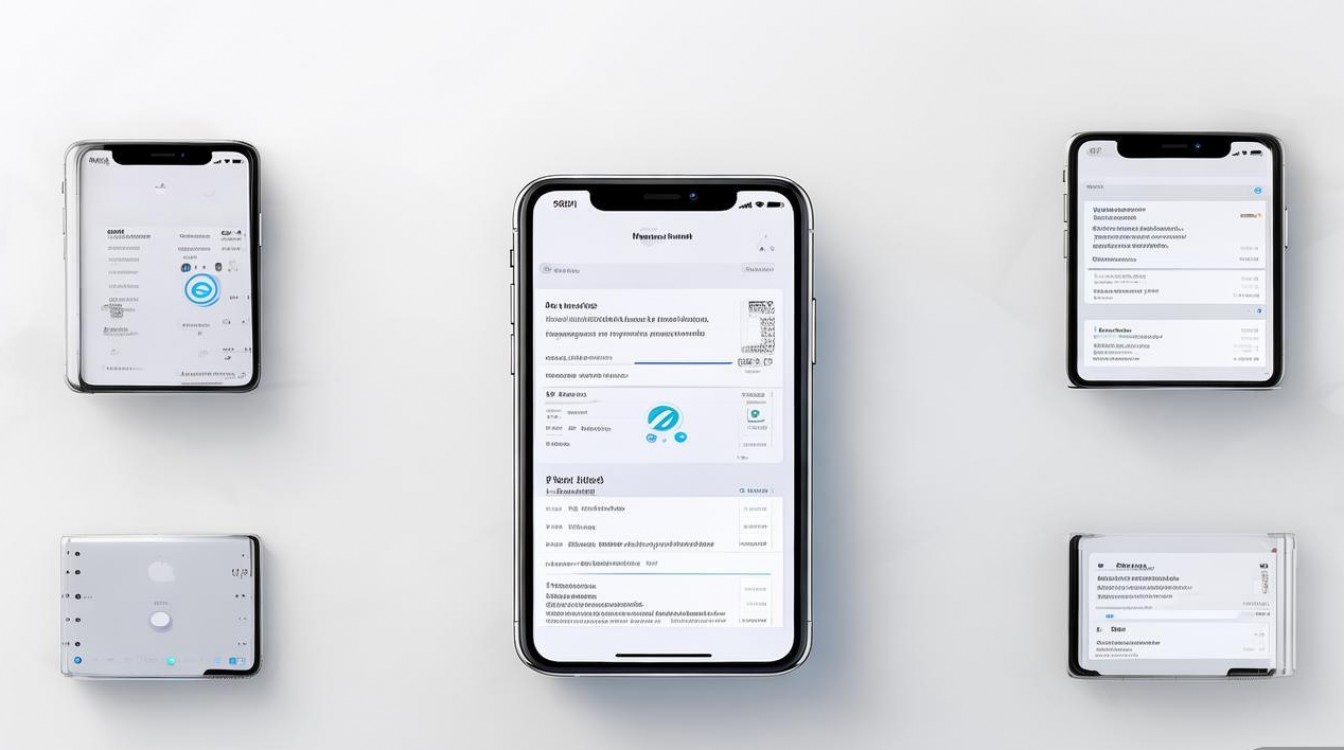
不同设备的操作细节差异
虽然核心步骤一致,但不同苹果设备的界面布局和功能细节存在差异,了解这些差异可提升操作效率。
iPhone/iPad的移动端优化
- 控制中心快速操作:在控制中心长按“无线局域网”图标,可直接快速开关Wi-Fi或进入网络列表,无需进入设置应用。
- 自动连接功能:设备会记住已连接的网络,下次开启Wi-Fi时自动尝试连接,无需重复输入密码(需确保网络密码未过期且设备在信号范围内)。
- 隐藏网络连接:若网络未广播SSID(即不显示在列表中),可在Wi-Fi设置页面底部点击“其他设备”,手动输入网络名称、安全类型和密码进行连接。
MacBook的桌面端扩展功能
- 网络偏好设置:进入“系统设置”>“网络”>“Wi-Fi”,点击“高级”按钮,可管理“ preferred networks”(优先连接网络列表),设置网络连接顺序(如优先连接5GHz频段)或移除不再使用的网络。
- 代理与DNS设置:在“高级”选项中,可配置代理服务器(如HTTP、SOCKS代理)或自定义DNS服务器(如使用8.8.8.8提高解析速度),满足办公或特殊网络需求。
- 创建网络位置:通过“位置”功能可创建不同的网络配置(如“家庭”“办公室”),切换位置时自动应用对应的网络设置(如代理、DNS等)。
连接问题的排查与解决
有时苹果设备可能无法连接无线网络,或连接后出现频繁断网、网速慢等问题,可通过以下方法排查:
基础检查
- 确认Wi-Fi开启:确保设备Wi-Fi开关已打开,且路由器正常工作(其他设备可正常连接)。
- 重启设备与路由器:重启iPhone/iPad/MacBook和路由器(关闭电源30秒后重新开启),可解决临时性软件故障。
- 检查密码:确认输入的Wi-Fi密码正确(注意区分大小写、特殊符号,且无多余空格)。
进阶排查
- 忘记网络后重连:在Wi-Fi设置中找到目标网络,点击右侧“!”图标选择“此网络”,然后点击“忘记此网络”,重新输入密码连接(可清除可能损坏的网络配置文件)。
- 更新系统版本:老旧的系统版本可能存在兼容性问题,进入“设置”>“通用”>“软件更新”(iPhone/iPad)或“系统设置”>“软件更新”(MacBook),安装最新系统。
- 重置网络设置:若问题持续,可尝试“重置网络设置”(注意:此操作会清除所有Wi-Fi密码、蜂窝网络设置等,需重新配置),路径:iPhone/iPad进入“设置”>“通用”>“传输或还原iPhone”>“还原”>“还原网络设置”;MacBook进入“网络”>“高级”>“删除”所有网络后重新添加。
信号优化技巧
- 靠近路由器:减少设备与路由器之间的障碍物(如墙壁、金属物体),提升信号强度。
- 切换频段:若路由器支持2.4GHz和5GHz双频段,5GHz频段干扰少、速度快,但穿墙能力弱;2.4GHz覆盖广,速度较慢,在MacBook的“高级”Wi-Fi设置中可手动选择优先频段。
- 关闭VPN/代理:部分VPN或代理服务可能影响网络连接,暂时关闭后测试是否正常。
无线网络管理的高级技巧
对于经常切换网络环境的用户,可通过苹果设备的“个人热点”或“快捷指令”功能提升管理效率。
- 个人热点共享:在iPhone/iPad的“个人热点”设置中,可开启热点共享给其他苹果设备,并设置密码(需确保蜂窝网络数据开启)。
- 快捷指令自动化:通过“快捷指令”应用创建自动化流程,例如连接到家庭Wi-Fi时自动打开智能家居设备,或连接到公司网络时自动启动VPN。
相关问答FAQs
Q1:为什么我的iPhone连接Wi-Fi后显示“无互联网访问”?
A:此问题通常由路由器设置或DNS配置导致,可尝试以下方法:1. 重启路由器和iPhone;2. 忘记网络后重新连接;3. 在Wi-Fi设置中点击当前网络,关闭“自动DNS”或手动修改DNS为8.8.8.8(Google DNS)或114.114.114.114(国内公共DNS);4. 联系网络运营商确认宽带是否欠费或故障。
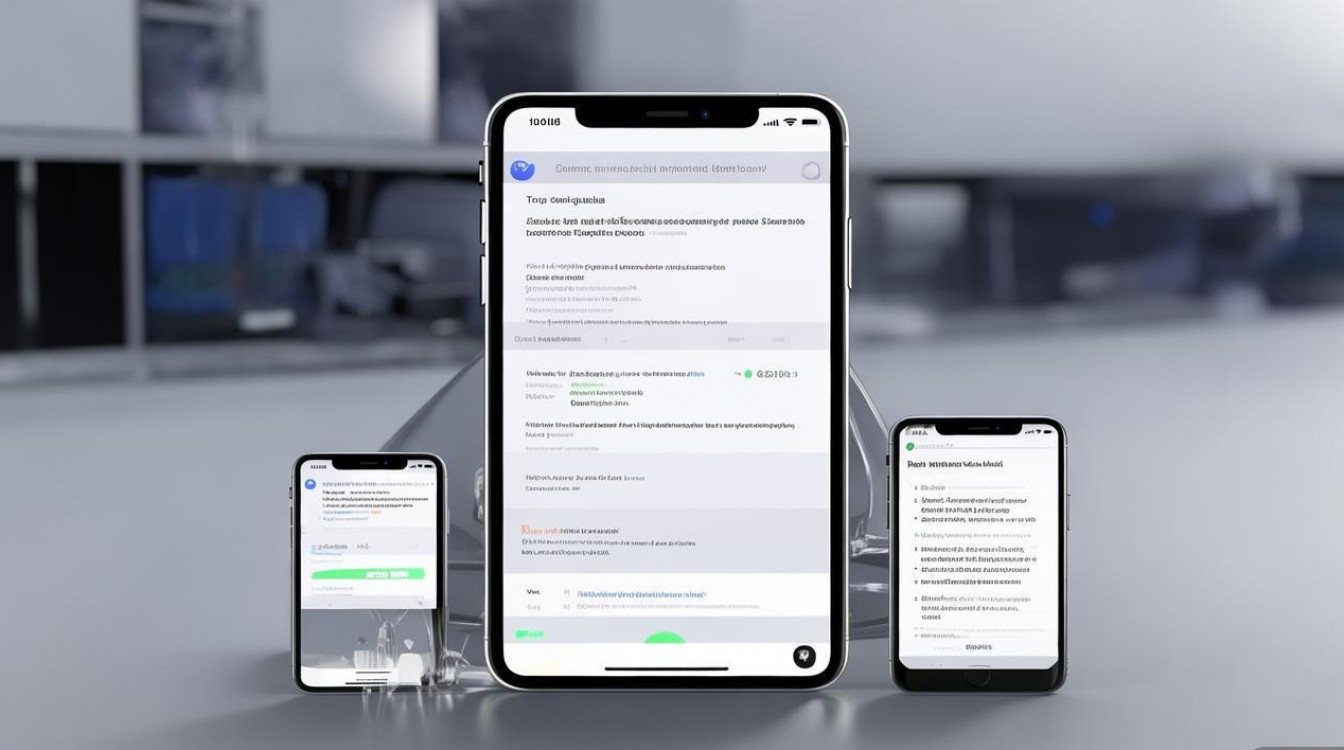
Q2:MacBook连接Wi-Fi时提示“身份验证失败”怎么办?
A:“身份验证失败”多因密码错误或路由器安全协议不匹配导致,1. 确认密码输入无误,建议复制粘贴避免手动输入错误;2. 登录路由器管理后台(通常通过浏览器输入192.168.1.1或192.168.0.1),检查Wi-Fi加密方式是否为WPA2/WPA3(MacBook兼容性较好,若设置为WEP可能导致兼容性问题);3. 在MacBook的“网络”>“Wi-Fi”>“高级”中,尝试修改“无线模式”(如从“自动”改为“802.11ac/n/g/a”);4. 重置路由器至出厂设置后重新配置Wi-Fi。
版权声明:本文由环云手机汇 - 聚焦全球新机与行业动态!发布,如需转载请注明出处。












 冀ICP备2021017634号-5
冀ICP备2021017634号-5
 冀公网安备13062802000102号
冀公网安备13062802000102号